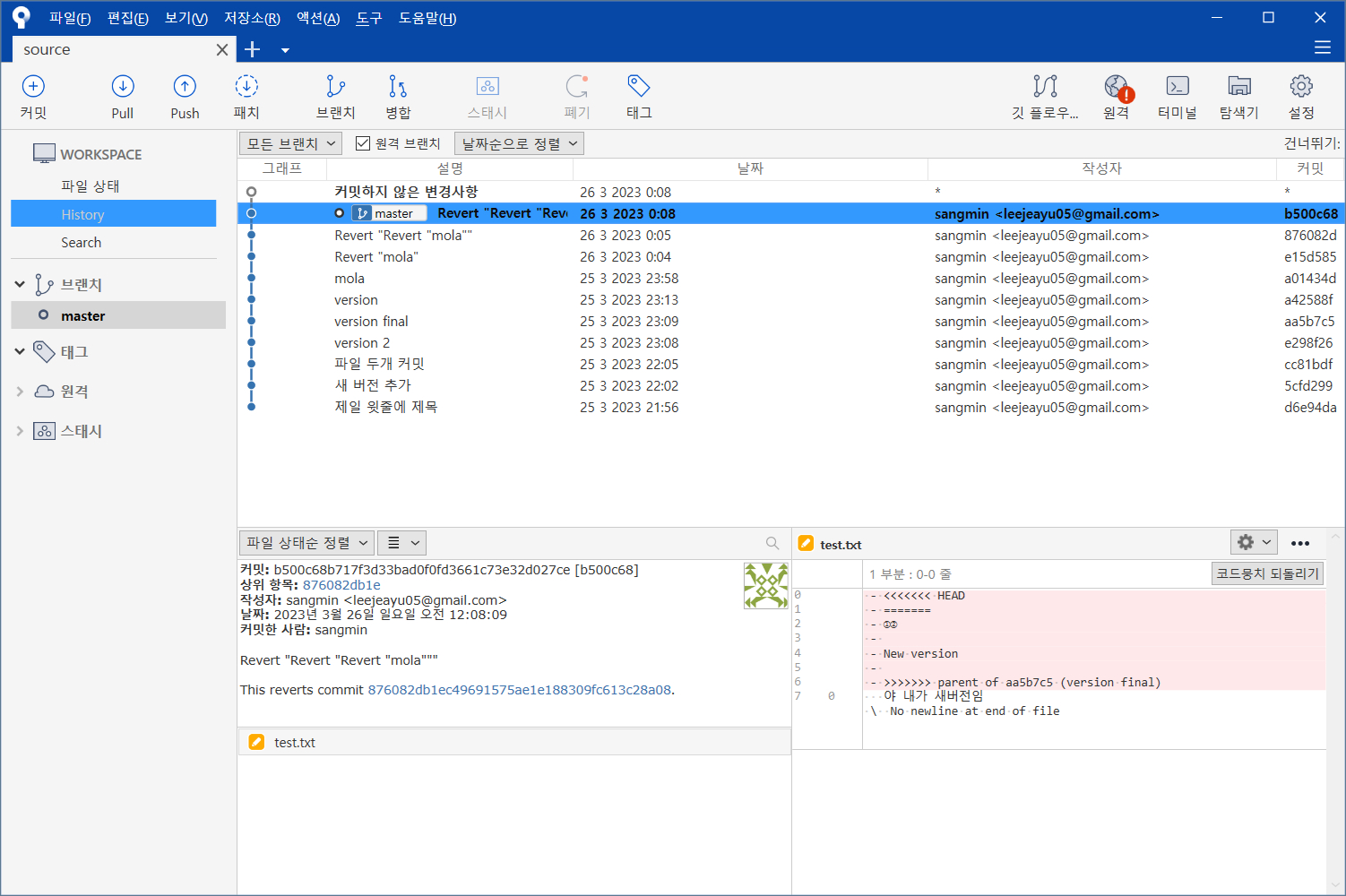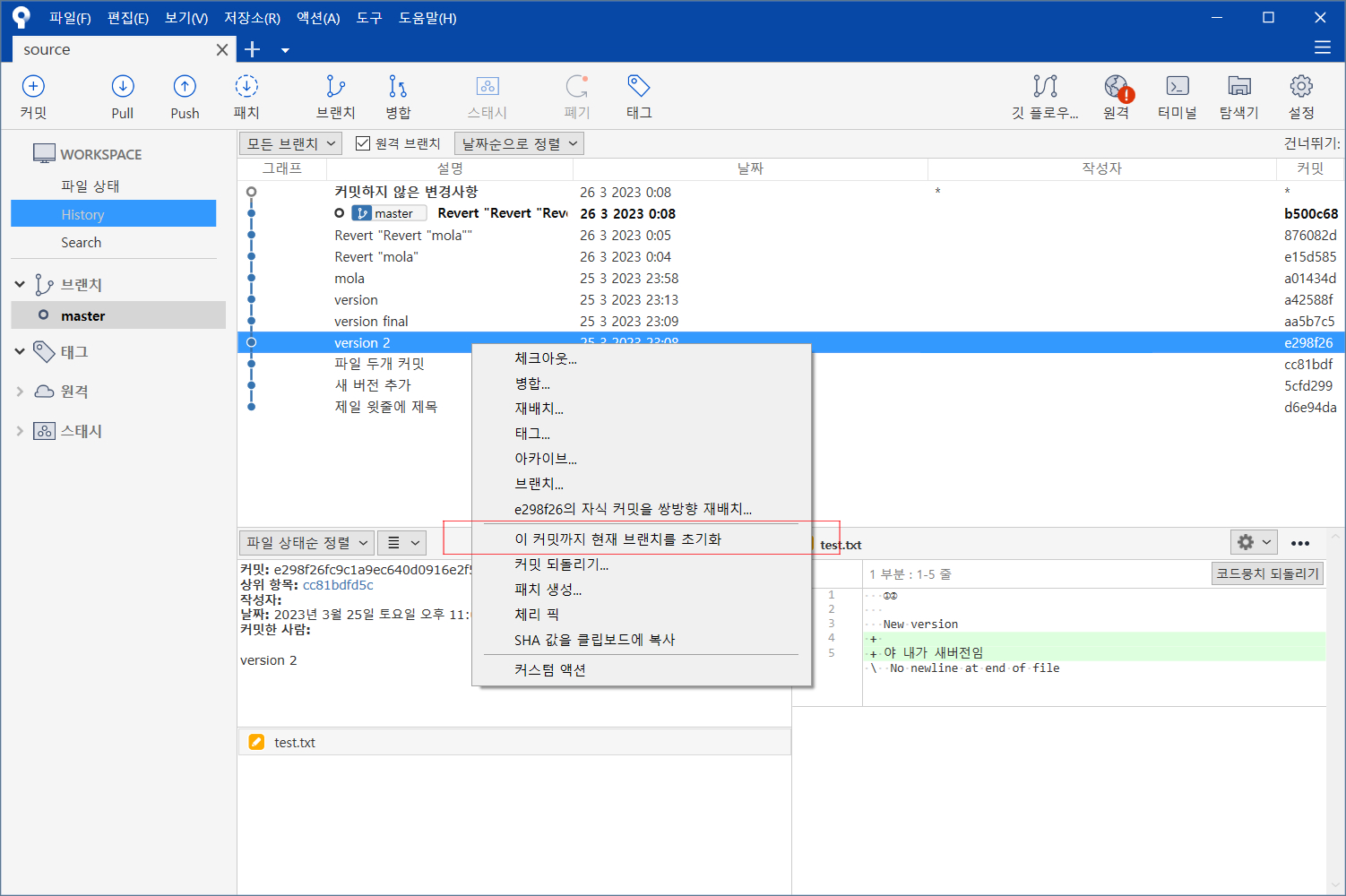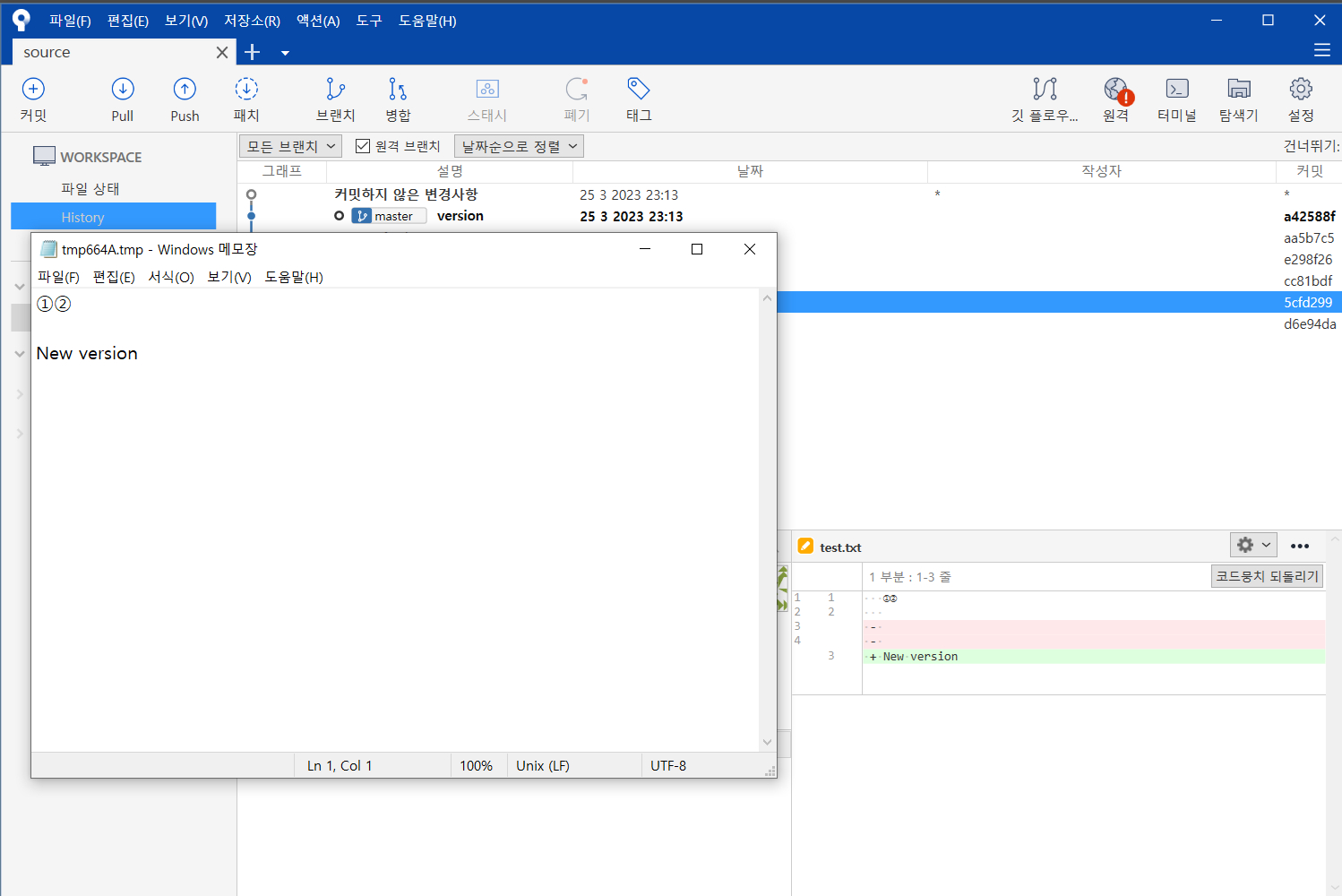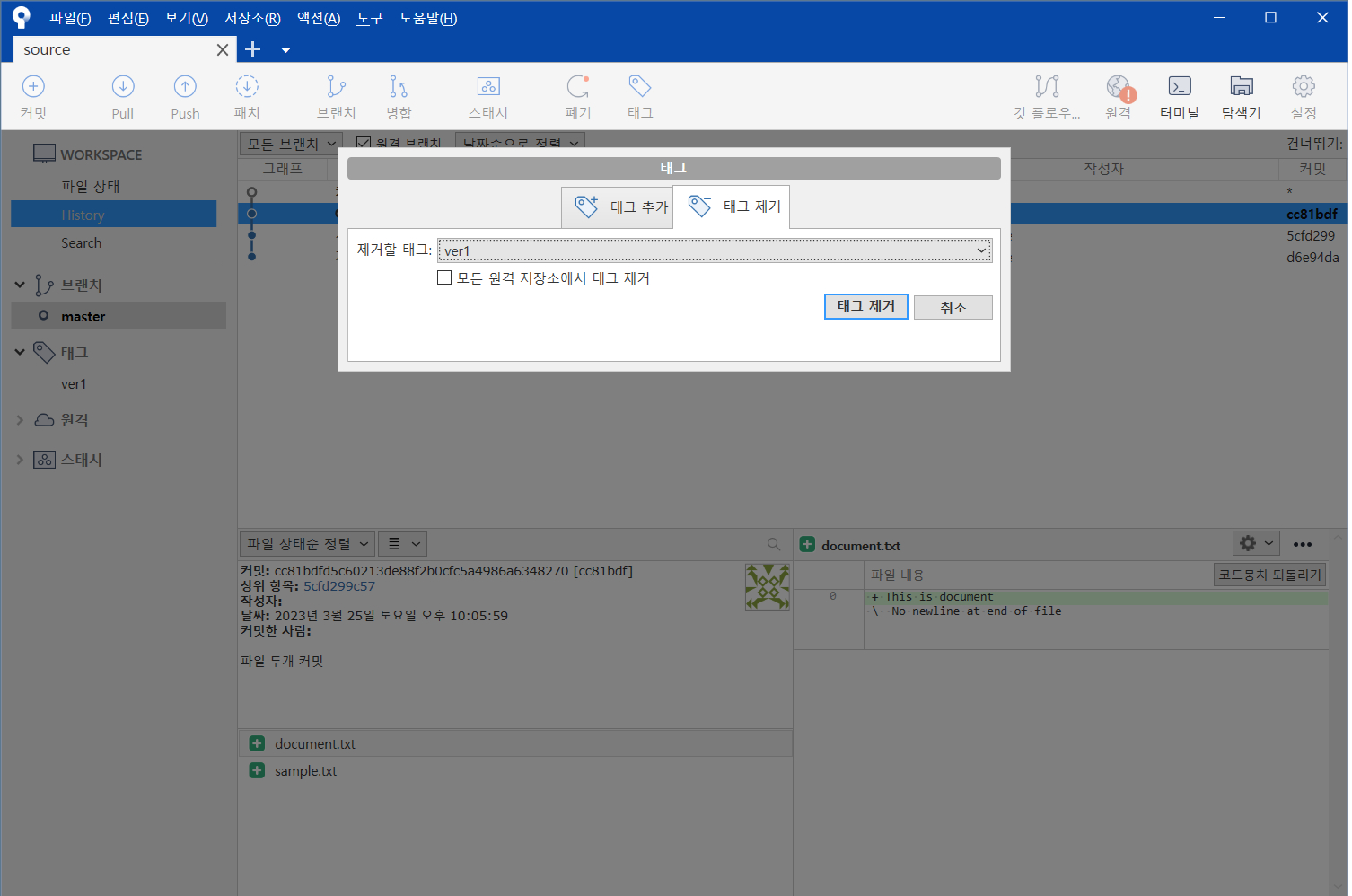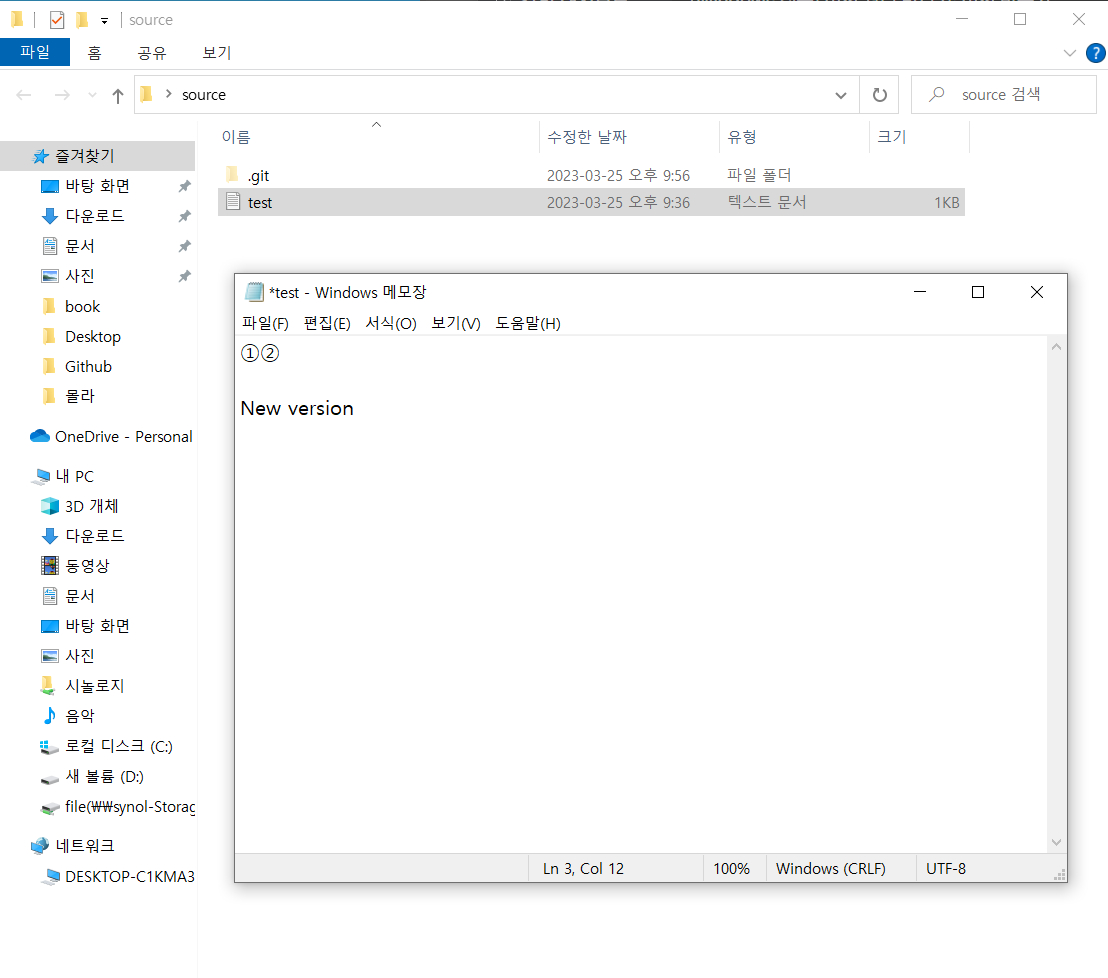작업을 하다보면 지우고 싶지도 않고, 새 버전으로 업로드하고 싶지도 않은 파일을 만들게 됩니다.
이때 사용할 수 있는 것이 임시 저장(스태시) 기능 입니다.
스테이지에 파일을 올리지 않고 스태시를 클릭합니다.

스태시의 이름을 지정해줍니다.

임시 저장 파일이 저장 됩니다.
임시 파일의 내용 중 '오늘의 일기 오늘은 어제가 되었다 ㅋ' 부분을 잘 봐주세요.

스테이지로 돌아와 보면 새로운 파일이 없습니다.
그리고 작업 디렉터리(내 폴더)의 파일을 열어보면 신기하게도 '오늘의 일기 오늘은 어제가 되었다 ㅋ' 가 없는 것을 확인할 수 있습니다.
임시 저장을 하고 나면 파일은 수정하기 전 상태로 돌아가 있고 스테이지에도 변경사항이 뜨지 않게 됩니다.
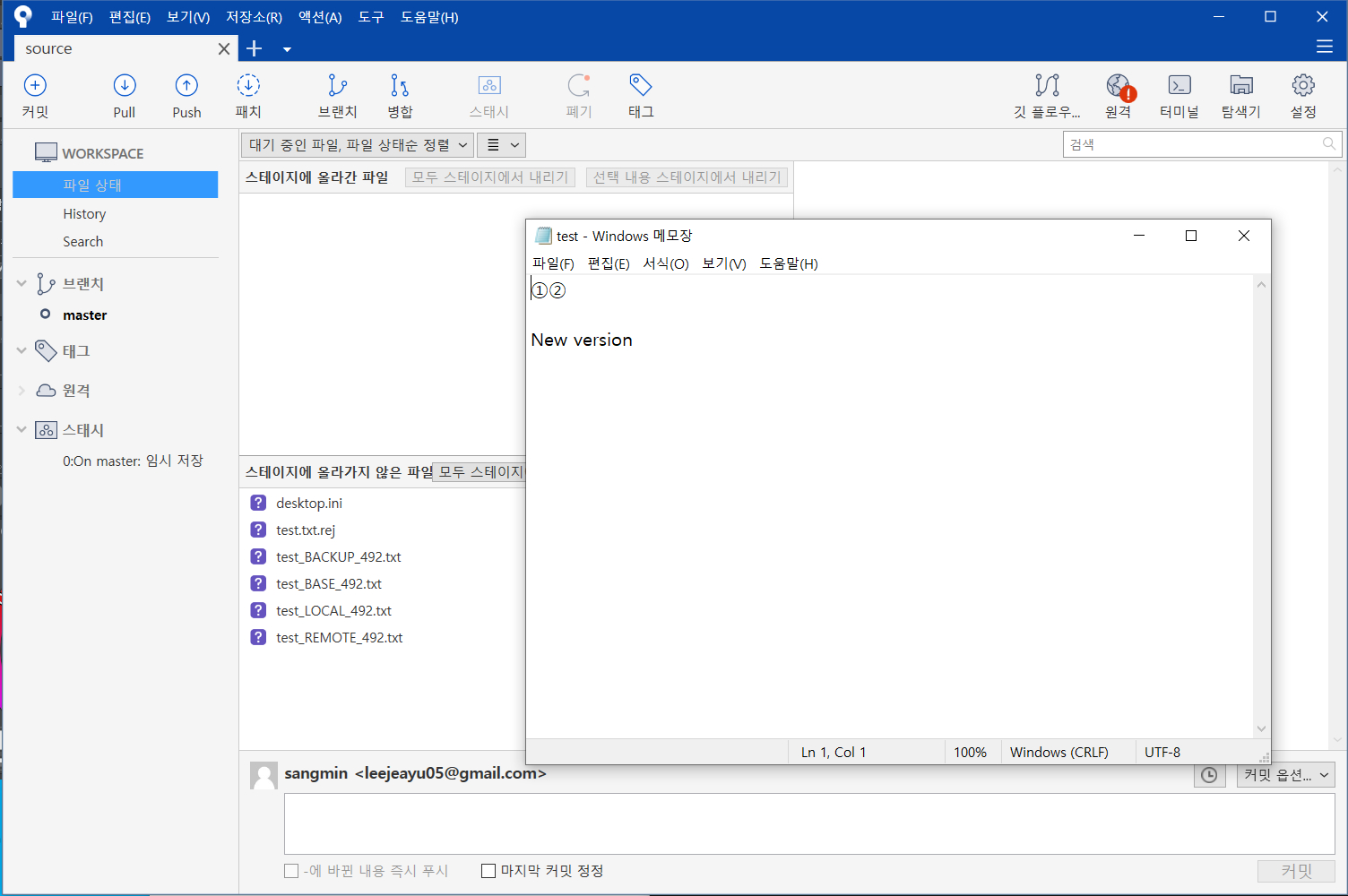
임시 저장한 파일을 불러오거나 삭제할 수 도 있습니다.
스태시 적용을 클릭하면 임시 파일(스태시 파일)이 스테이지로 되돌아갑니다.

'Git' 카테고리의 다른 글
| [Git] 소스트리 브랜치 만들기 (0) | 2023.03.26 |
|---|---|
| [Git] 브랜치란? (0) | 2023.03.26 |
| [Git] 소스트리 버전 되돌리기 (0) | 2023.03.26 |
| [Git] 소스트리 버전 관리 (0) | 2023.03.25 |
| [Git] 소스트리 커밋해시, 태그 (0) | 2023.03.25 |